Read the previous article
लोड शेडिंग: उपयोगी जानकारी
Skip to main content
Skip to menu
Skip to footer

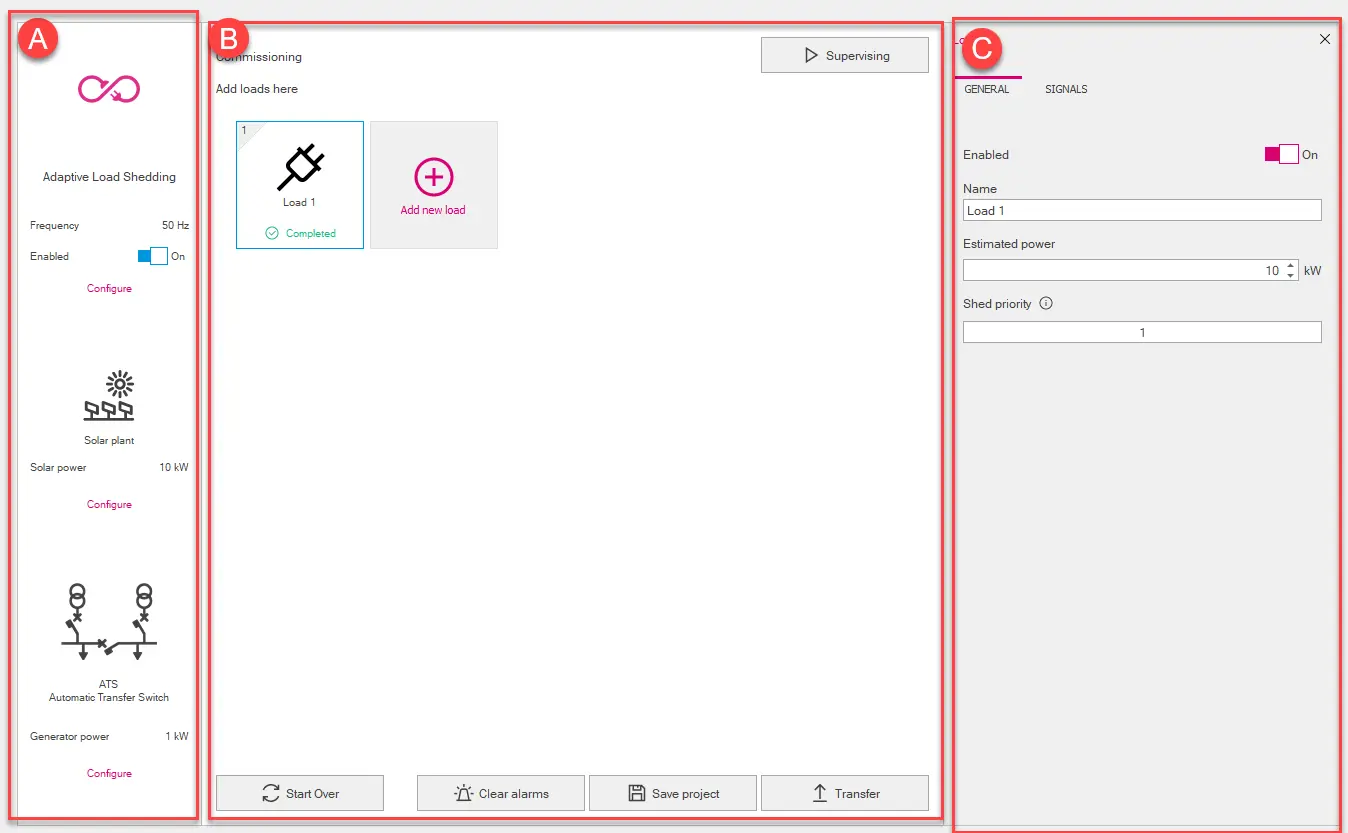
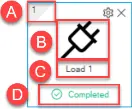
पृष्ठ पर्यवेक्षण
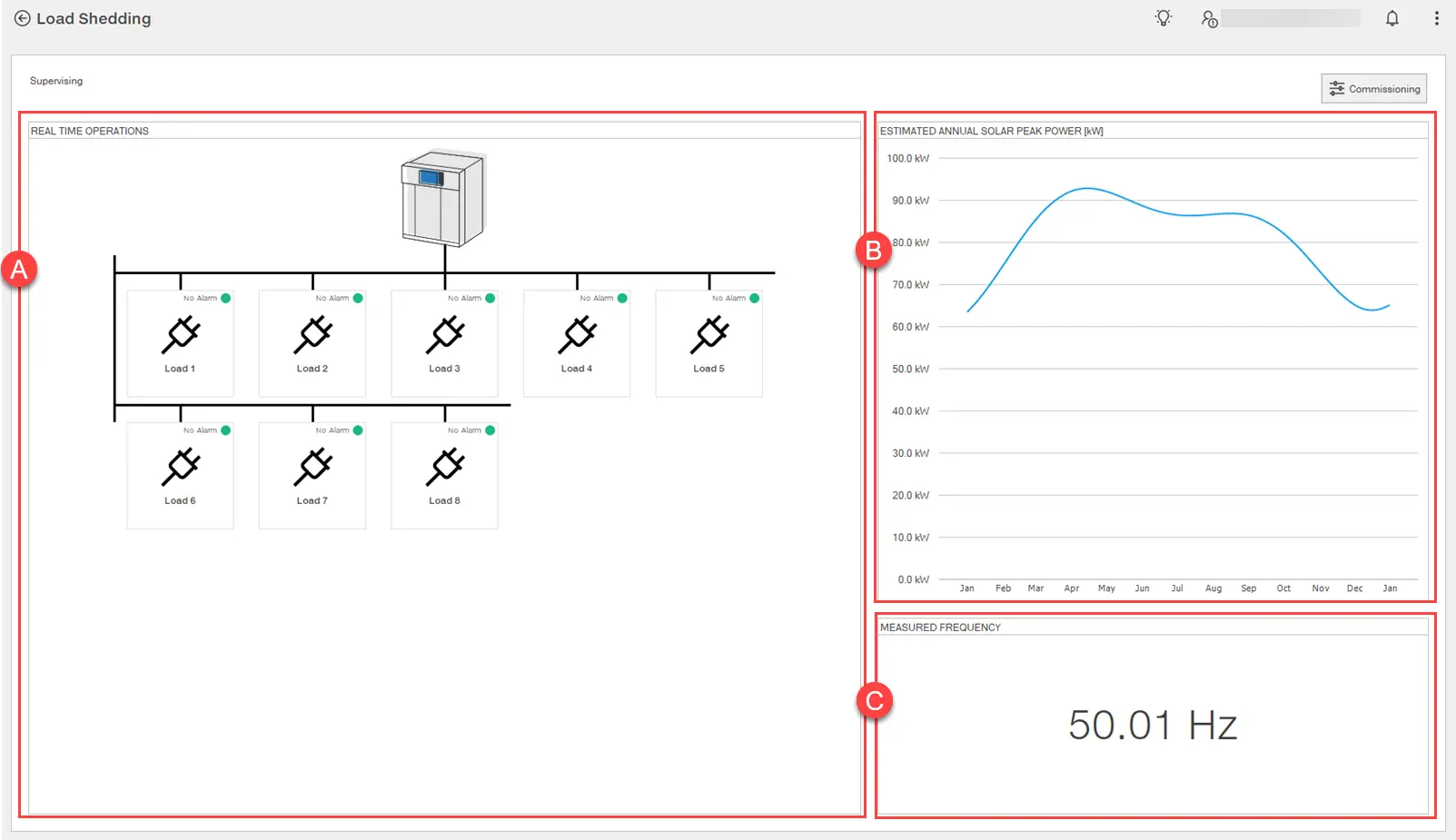
Ekip Connect
Everything in view, all under control
Select your language
Select your language
लोड शेडिंग: यह कैसा दिखता है
पेज डिजाइन
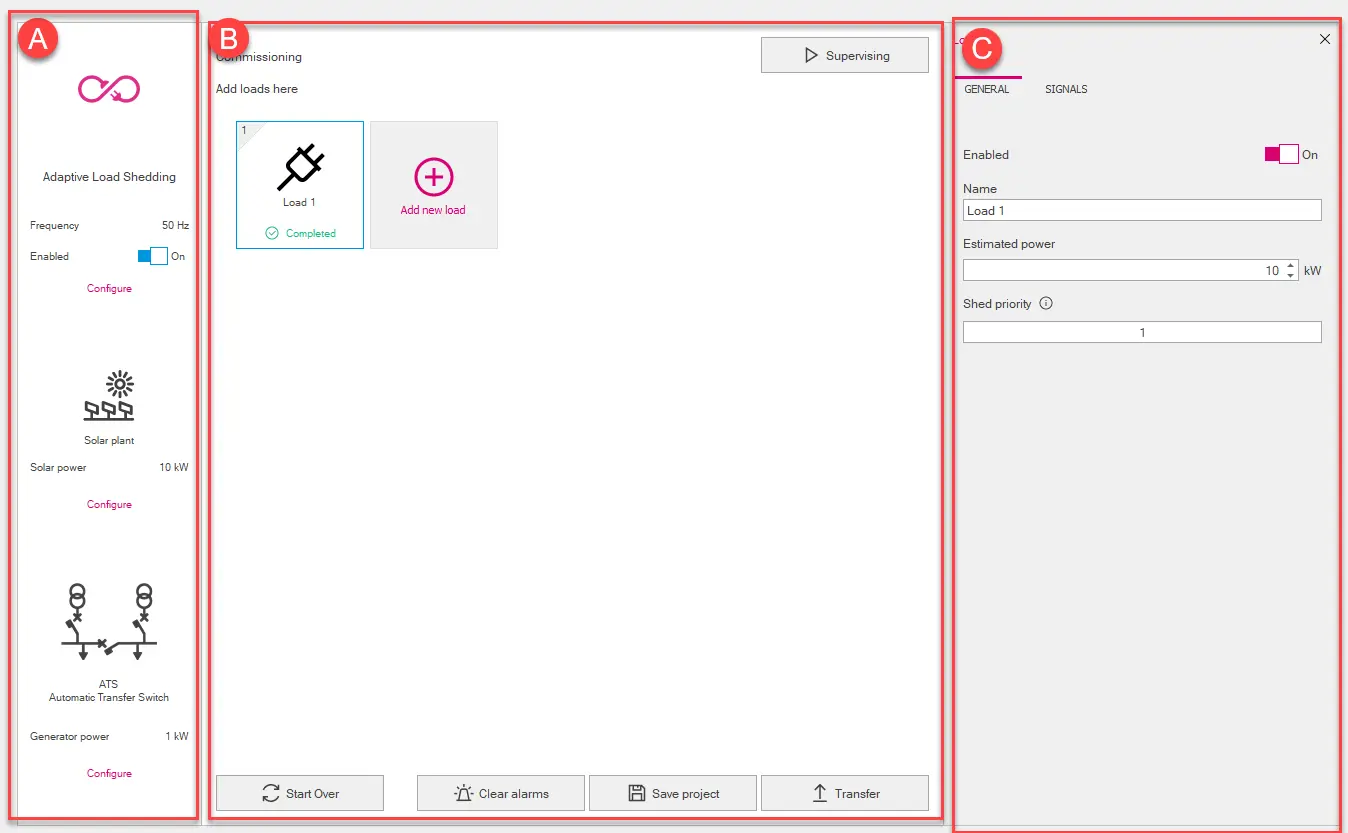
भाग | या क़िस्म |
|---|---|
| एक | फंक्शन लोड शेडिंग क्षेत्र। इसमें निम्नलिखित तत्व शामिल हैं:
|
| जन्म | भार क्षेत्र। इसमें निम्नलिखित तत्व शामिल हैं:
नोट: .lds प्रारूप एक मालिकाना प्रारूप है जिसे केवल Ekip Connect के साथ पढ़ा जा सकता है।
|
| के आसपास | [ए] या [बी] में चयनित तत्व के मापदंडों के लिए क्षेत्र (लोड शेडिंग: पैरामीटर) |
भार का चित्रमय प्रतिनिधित्व
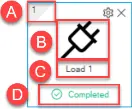
भाग | या क़िस्म |
|---|---|
| एक | असाइन की गई वियोग प्राथमिकता |
| जन्म | लोड के लिए चयनित चिह्न |
| के आसपास | लोड को सौंपा गया नाम |
| D | लोड कॉन्फ़िगरेशन स्थिति:
|
 | लोड आइकन को अनुकूलित करने के लिए बटन बटन प्रदर्शित करने के लिए, माउस पॉइंटर को लोड के ग्राफिक प्रतिनिधित्व पर रखें। बटन प्रदर्शित करने के लिए, माउस पॉइंटर को लोड के ग्राफिक प्रतिनिधित्व पर रखें। |
 | लोड हटाने के लिए बटन  बटन प्रदर्शित करने के लिए, माउस पॉइंटर को लोड के ग्राफिक प्रतिनिधित्व पर रखें। बटन प्रदर्शित करने के लिए, माउस पॉइंटर को लोड के ग्राफिक प्रतिनिधित्व पर रखें। |
पृष्ठ पर्यवेक्षण
नोट: पृष्ठ केवल अनुकूली लोड शेडिंग के लिए उपलब्ध है।
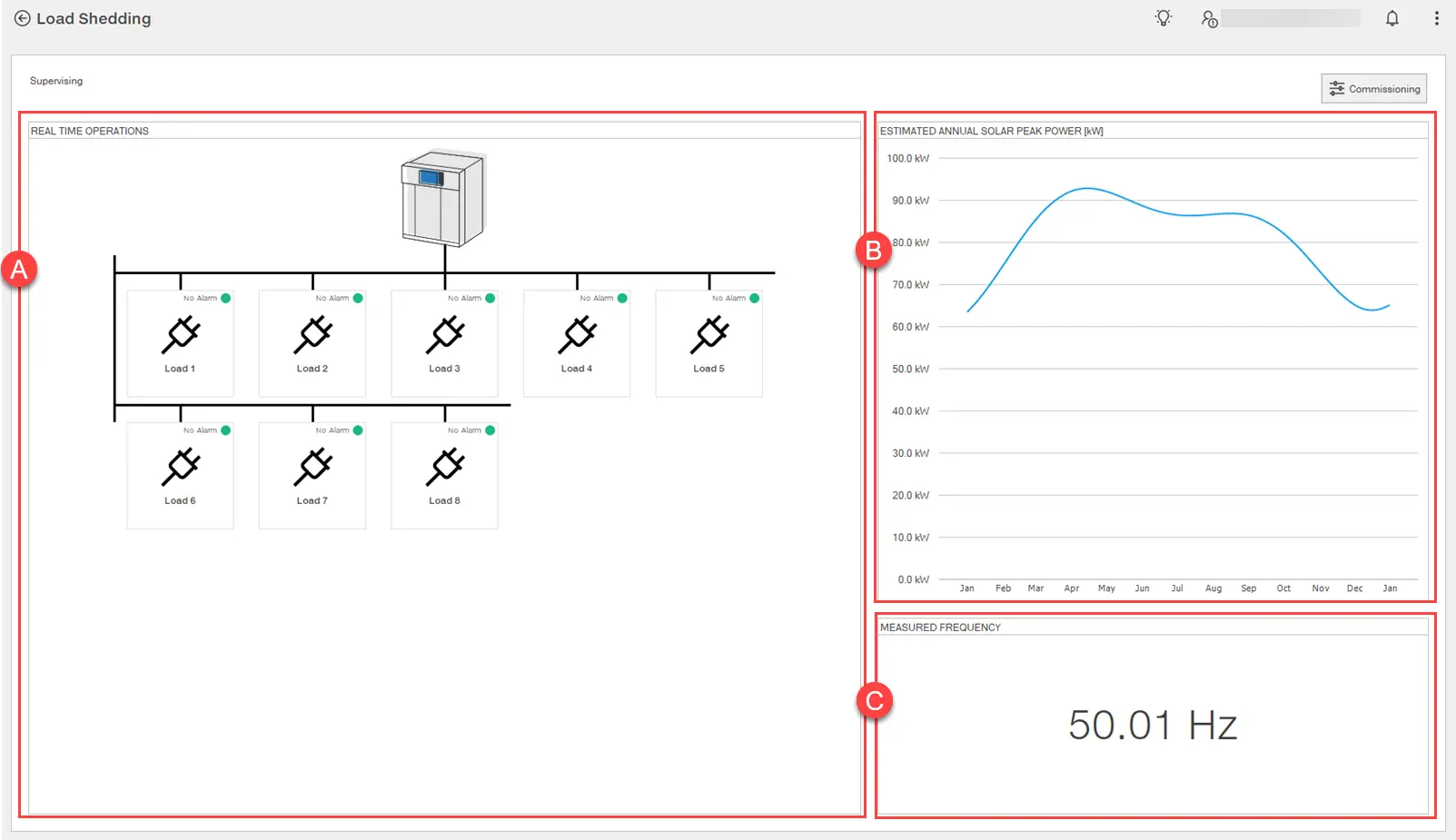
भाग | या क़िस्म |
|---|---|
| कमीशन | डिज़ाइन पृष्ठ तक पहुँचने के लिए बटन (पृष्ठ डिज़ाइन) |
| एक | लोड स्थिति क्षेत्र।
|
| जन्म | ग्राफ: समय (एक्स-अक्ष) और शक्ति (वाई-अक्ष)। वर्ष के दौरान फोटोवोल्टिक प्रणाली द्वारा उत्पन्न अनुमानित शक्ति को प्रदर्शित करता है। |
| के आसपास | वास्तविक समय में मापी गई आवृत्ति |